
Mundarija:
- Muallif John Day [email protected].
- Public 2024-01-30 13:28.
- Oxirgi o'zgartirilgan 2025-01-23 15:14.
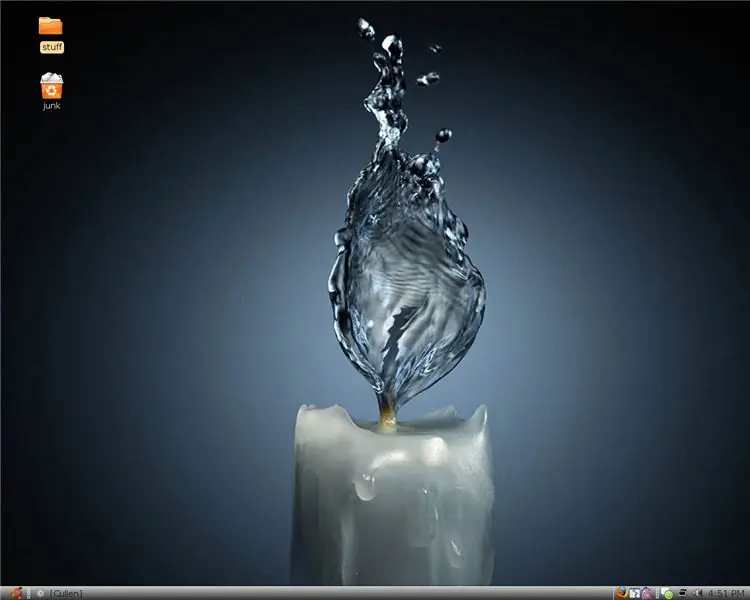
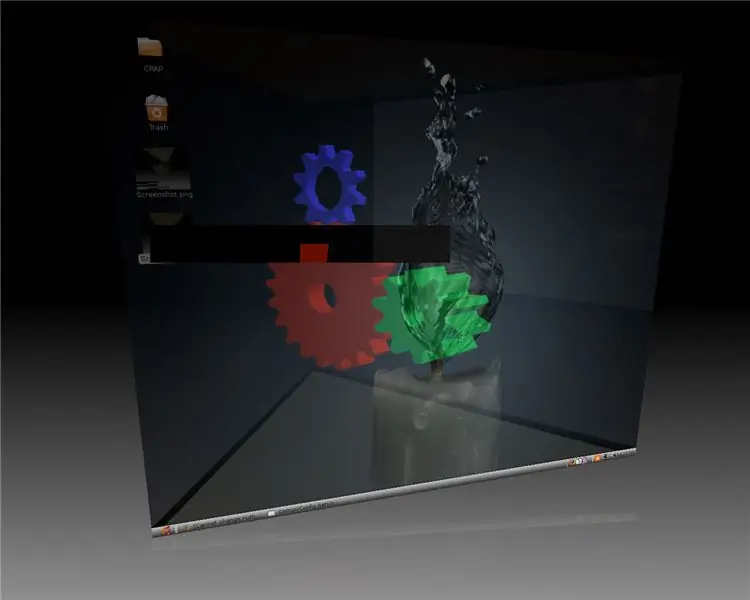

Turbo kompyuterni zaryad qiladi! Uni shamol singari yugurtiring! Tez o'qdan ko'ra tezroq kompyuterga ega bo'ling!: p: p haqiqatan ham emas, lekin siz yangi kompyuter sotib olganga o'xshaysiz … lekin Windows Vista bilan emas. Bu juda ham tez bo'ladi !!!
Eslatma: Men sizga yoki sizning kompyuteringizga sodir bo'ladigan hech narsa uchun javobgar emasman, buni o'zingizning xavfingiz ostida qiling. Ammo, buni aytgandan so'ng, ubuntu -ni hech qachon tashqi qattiq diskdan tashqari o'rnatishda muammoga duch kelmadim. Buni qilmang … tozalash juda qiyin: D
1 -qadam: Nima uchun?
Nega ubuntu -ga o'tishni xohlaysiz? Men boshimdan to'rtta sababni sanab o'tishim mumkin:
1. Tezroq 2. Bepul 3. Buning uchun kerak bo'ladigan hamma narsa bepul 4. Zerikkaningizda nima qilish kerak
2 -qadam: Sizga nima kerak
Bu yangilanishni amalga oshirish uchun sizga bir nechta narsalar kerak bo'ladi-kompyuter … u juda tez bo'lishi kerak, juda eski emas. Men ubuntu -ni 5 yoshli kompyuterda ishlayapman … u 200 gigabaytli HD, sizga atigi bir necha konsert kerak, u 512 meg ramga ega, bu juda pastda bo'lishni xohlamaysiz va 3 GHz protsessor, lekin xavotir olmang, sizga bu qadar kuch kerak bo'lmaydi. Internet. Siz buni albatta xohlaysiz va ubuntu jonli CD-si qanchalik tez bo'lsa, uni www.ubuntu.com saytidan yuklab olishingiz mumkin, server versiyasini yuklab olmang. Buni to'g'ri yoqish uchun, umid qilamanki, siz derazada ishlaysiz. Iso burnerni yuklab oling, men buni ishlatganman: https://www.download.com/Active-ISO-Burner/3000-2646_4-10792184.html?tag=lst-1. Bu yaxshi ishlaydi, lekin agar siz Mac yoki boshqa operatsion tizimda bo'lsangiz, boshqa izo-burnerni yuklab oling.
3 -qadam: Endi nima?
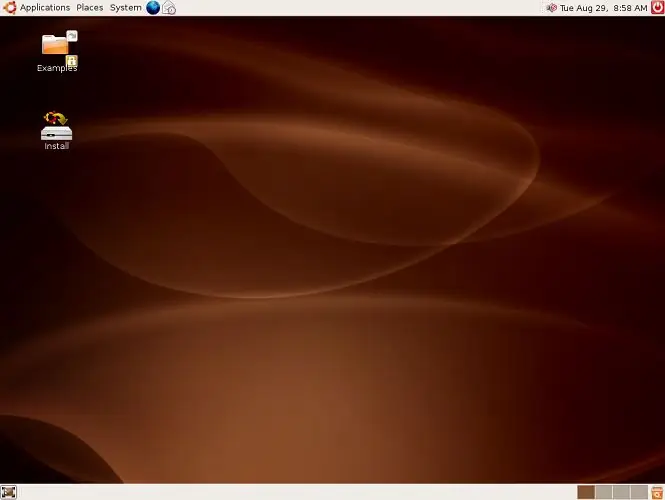
Endi sizda CD mavjud bo'lsa, uni kompyuteringizga joylashtiring. U CD -dan yuklanishi kerak, lekin agar bo'lmasa, bios bilan chalkashib ketadi. Avval CD diskidan yuklash uchun sozlanishi kerak. Siz ubuntu -ni ishga tushirish yoki o'rnatish uchun tepada varianti bo'lgan ekranni ko'rasiz. Enter tugmachasini bosing, lekin xavotir olmang, u faqat boshlang'ich qismini bajaradi. U yuklangandan so'ng, eski kompyuterda sekin bo'ladi, yuqoridagi rasmga o'xshash ekran bo'ladi. Siz ubuntu -ni sinab ko'rishingiz mumkin, lekin keyin o'rnatish tugmasini ikki marta bosing.
4 -qadam: ko'rsatmalarga amal qiling
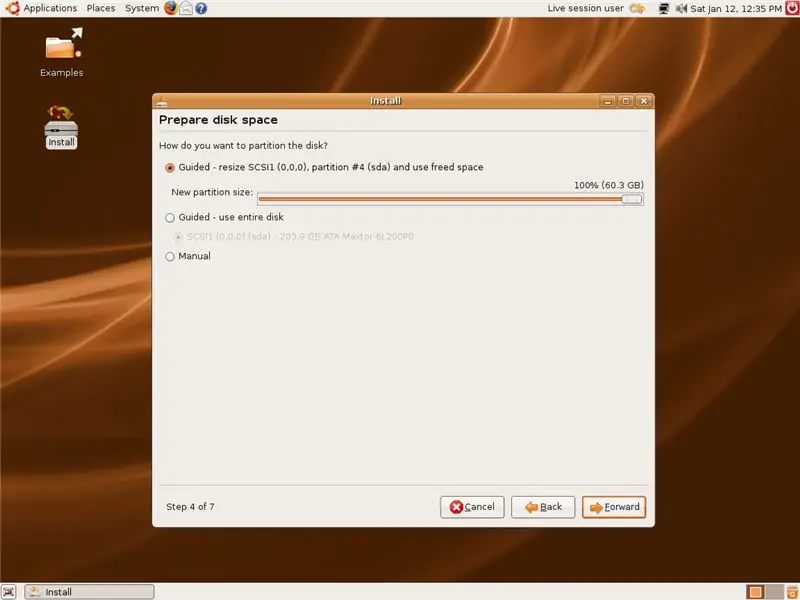
O'rnatuvchi bilan ko'rsatmalarga rioya qilib bo'linish qismiga yoki quyidagi rasmga o'xshagan qismga keling. Agar sizda qattiq diskda, shu jumladan operatsion tizimda hech narsa kerak bo'lmagan kompyuter bo'lsa, boshqariladigan butun diskni tanlang. Agar sizda qattiq diskda biror narsa bo'lsa, o'lchamini o'zgartirish uchun ishlating ….. lekin siz chiziqni boshqa joyga ko'chirmoqchisiz, chunki to'q sariq rangda boshqa bo'lim, oq rangda ubuntu qancha bo'sh joy bo'ladi. Shunday qilib, buni inglizchaga aytsak, barning ustidagi raqam - bu boshqa bo'lim qanchalik katta bo'ladi.
5 -qadam: uni sozlash
OK, endi ubuntu o'rnatildi, (menimcha, siz o'rnatuvchining ko'rsatmalariga amal qilgansiz, shuning uchun u to'g'ri o'rnatilgan), siz uni sozlashingiz mumkin. Siz barlarni o'zgartirishingiz, ularni yaxshi ko'rinishga keltirishingiz, mavzular yoki boshqa narsalarni o'rnatishingiz mumkin. Mavzuni o'rnatish uchun https://www.gnome-look.org/ yoki boshqa saytga o'ting va mavzuni ish stoliga yuklab oling va tashqi ko'rinishida mavzu bo'limiga torting. (Tizim, afzalliklar, tashqi ko'rinish). Mavzular - bu GTK 2. X veb -saytining yon tomonidagi tegish, lekin men metacity mavzularidan foydalanishni afzal ko'raman, chunki ular faqat oynada o'zgartiriladi.
6 -qadam: disk raskadrovka/o'rnatish
OK, men buni kompyuterga o'rnatganimda, men turli muammolarga duch keldim, lekin men ularni bir kunda hal qildim. Eng zerikarli muammo shundaki, men qo'shimcha vizual effektlarni ishlata olmadim. (Tizim> afzalliklar> tashqi ko'rinish va siz vizual effektlar uchun yorliqni ko'rasiz.) Men nvidia grafik kartam yoqilmaganligini bildim. Buni tuzatish uchun men tizim> boshqaruv> cheklangan haydovchi menejeriga o'tdim, keyin nvidia -ni tekshirdim. Ishladi.
Agar siz boshqa xatoga yo'l qo'ysangiz, sharh yozing, men yordam bera olamanmi? Umid qilamanki, hamma narsa rejaga muvofiq ishlaydi, sizga dasturiy ta'minot kerak. Derazalardan farqli o'laroq, siz hech narsani osongina o'rnatolmaysiz. Yaxshiyamki, barcha rivojlanmagan foydalanuvchilar uchun bu sizga kerak bo'lgan barcha bepul dasturiy ta'minot bilan birga keladi, lekin men kabi odamlar uchun biz Windows dasturlarini ishga tushirishni xohlaymiz! Bu zerikarli, ko'p vaqt talab qiladigan va, ehtimol, ishlamasligi mumkin, lekin bu men uchun ishladi. Sizga kerak bo'lgan dastur - bu sharob.
7 -qadam: Vino o'rnatish
Sharob o'rnatish vaqti keldi! terminalni oching (aksessuarlar> terminal) va 'wget -q https://wine.budgetdedicated.com/apt/387EE263.gpg -O- kiriting. sudo apt -key add -'Sonra 'sudo wget https://wine.budgetdedicated.com/apt/sources.list.d/gutsy.list -O /etc/apt/sources.list.d/winehq kiriting. ro'yxat Keyin "System-> Administration" ostida Synaptic Package Manager-ni oching. Sharob qidiring, so'ngra sharob va sharob devi yoki shunga o'xshash ikkita qutini belgilang, ikkalasida ham sharob so'zi bor va uning ostida bir xil ta'rif bor. Ikkalasiga ham o'rnatish uchun belgini bosing, amal qiling. Ok tugmasini bosing yoki qutida nima deyilgan bo'lsa, ular yuklab olinadi. Endi siz har qanday.exe faylini yuklab olishingiz va uni sharob bilan ishlatishingiz mumkin va u ishlashi kerak.
8 -qadam: Compiz -ni o'rnating
Compiz - bu juda zo'r dastur va ko'plab vizual effektlarga ega, masalan, mening ish joyimni o'zgartirishga kirish ekranidagi rasm. Men dangasa bo'lganim uchun va bu yo'riqnomani yaxshiroq yoki osonroq ishlata olmagan bo'lsam, bu erda Compiz -ni qanday o'rnatish kerak. https://www.howtoforge.com/compiz-fusion-ubuntu-gutsy-gibbon-nvidia-geforce-fx-5200 havolani bosing yoki internet-brauzeringizga joylashtiring. Bu erda siz compiz -ni o'rnatishingiz kerak bo'lgan barcha yo'nalishlarga ega, masalan, kompyuterda olov yoqish kabi ba'zi bir yorliqlar, lekin aytilganidek zumradni o'rnatmang. O'rnatishdan keyin uni tuzatish juda qiyin, lekin agar xohlasangiz.
9 -qadam: VOOT SIZNING QILDI! U bilan atrofga xabar berish vaqti
Xo'sh, endi sizda, kompyuteringiz juda yaxshi, va umid qilamanki, tashqi ko'rinishingiz yaxshi, buni o'zingiz hal qila olasiz. Ubuntu -da siz qila oladigan juda ko'p narsalar bor, Windows yoki mac -dan boshqa ko'p narsalar.
Tavsiya:
(YANGILANISH - YUQORI MASLAQA bor) USB O'YINNI KONTROLLASH: 10 qadam (rasmlar bilan)

(YANGILANISH - YUQORI MASALA YO'Q.) PC uchun USB O'YINNI KONTROLLASH: HAR QANDAY O'YINLAR UCHUN O'YIN NAZORI (deyarli)
Orange Pi Plus 2 - Armbian (SDcard yoki bortli 16 Gb xotirada!) - Yangilanish: 6 qadam

Orange Pi Plus 2 - Armbian (SDcard yoki bortda 16 Gb xotira!) - Yangilash: Hammaga salom! Bu mening birinchi ko'rsatma va ingliz tili mening ona tilim emas, shuning uchun menga qiyin bo'lmang. Pi Plus 2 - bu Raspberry Pi kabi ajoyib kichik qurilma, lekin tezroq! Raspberry Pi uchun katta kommunikatsiya bor
Savdo karta mashinasi uchun karta ajratuvchi (yangilanish 2019-01-10): 12 qadam (rasmlar bilan)

Savdo kartalari uchun karta saralash mashinasi (yangilanish 2019-01-10): savdo kartasi uchun karta tartiblagichi O'zgarish jurnalini oxirgi bosqichda topish mumkin. Orqa fon Men o'z loyihamning motivatsiyasini Kartani oziqlantiruvchi maqolasida allaqachon tushuntirganman. Qisqasi, bolalarim bilan men katta miqdordagi savdo kartasini yig'dik
IoTea LoRa qarori (yangilanish 1811): 5 qadam

IoTea LoRa Qarori (1811 -ni yangilash): Internet+ - hozir mashhur tushunchadir. Bu safar biz Internet va qishloq xo'jaligini sinab ko'rdik, choy bog'i Internet -choy bo'lib o'sdi
Oynadan 10 ta yangilanish xabarnomasidan qutuling !!: 10 qadam

Window 10 -ning yangilanish bildirishnomalaridan qutuling !!: Windows 10 -ni har doim yangilashni so'rashdan charchadingizmi? Xavotir olmang, siz bu zerikarli bildirishnomalardan butunlay qutulishingiz mumkin, men sizga ko'rsataman, iltimos, mening kanalimga obuna bo'ling, rahmat
